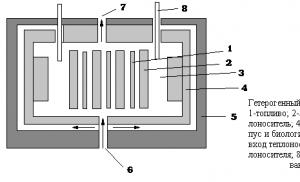Настройки камеры на галакси с5. Камера Samsung Galaxy S5 - не только лишь все. Режим "Виртуальный тур"
Новое веяние в фотографии – селфи (selfie). Оно захватило весь мир. Теперь оно составляет львиную долю фотографий в социальных сетях, и особенно в Инстаграм (Instagram) .
Селфи (сэлфи, selfie, себяшка, самострел) – это оригинальный автопортрет, когда автор фото снимает сам себя на телефон или фотоаппарат, с целью выложить его в социальные сети.
Большинство селфи снято на смартфон. А снимать можно по-разному:
- фронтальной камерой на вытянутой руке.
- в отражении зеркала. Так можно сделать не только крутое фото, но и похвастаться топовым смартфоном.
- с помощью различных приспособлений (монопод, палка-монопод для селфи, штатив для селфи с пультом или кнопкой, и пр.).
Конечно главное во всём этом – презентовать свою оригинальность и красоту.
А так как всё делается собственными руками и съёмка ведётся вблизи (не далее вытянутой руки), то на фотографии могут проявиться совершенно ненужные детали. Это не годится!
А как настроить камеру телефона Хуавей (Хонор) чтобы получить идеальные фотографии селфи?
В современных смартфонах, учитывая последние веяния и возможности искусственного интеллекта, был разработан и реализован специальный режим съёмки «Идеальное селфи ». В режиме «Идеальное селфи» аппарат автоматически распознает ваше лицо и осуществляет мягкую корректировку, которая существенно изменяет качество вашего портрета. Более того на групповом снимке аппарат сам находит ваше лицо и применяет только к нему тонкие настройки с целью выгодного выделения на фоне других. Эти настройки осуществляются по таким параметрам, как форма лица, размер и яркость глаз, сглаживание и осветления тона кожи.
Многие девушки будут просто поражены: тонкая предварительная настройка этого режима позволяет получать на всех снимках селфи ясные и просто огромные глаза! Эффект просто поразительный! Очень натуральные фотографии, при этом никакого макияжа и подводки глаз тушью.
Попробуйте, и вы полюбите саму себя ещё больше.
Поэтому, для того чтобы смартфон был всегда готов и съёмочная сессия всегда проходила успешно необходимо предварительно произвести несложную Настройку камеры смартфона.
Порядок настройки камеры смартфона HUAWEI (honor ) для режима селфи.
1. Запускаете приложение «Камера» на Главном рабочем экране телефона.
2. Если у вас сейчас включена основная (тыльная) камера необходимо переключить смартфон на фронтальную (лицевую) камеру. Для этого нужно нажать на значок смены камеры в верхней части экрана.
 Экран №1 смартфона - запускаем приложение «Камера» смартфона. Экран №2 смартфона - переключаем камеру с основной (тыльной) на фронтальную.
Экран №1 смартфона - запускаем приложение «Камера» смартфона. Экран №2 смартфона - переключаем камеру с основной (тыльной) на фронтальную.
3. Теперь, когда у вас активна фронтальная (лицевая) камера, нужно нажать на значок «Украшение» . О включенном режиме съёмки в верхней части экрана появится сообщение «Эффекты селфи включены».
4. Для перехода в Настройки фронтальной камеры нужно сделать свайп от правого края экрана влево.
 Экран №3 смартфона - включаем режим «Украшение». Экран №4 смартфона - свайпом открываем Настройки для фронтальной камеры.
Экран №3 смартфона - включаем режим «Украшение». Экран №4 смартфона - свайпом открываем Настройки для фронтальной камеры.
5. На разделе Настройки камеры нужно выбрать пункт «Идеальное селфи» .
6. В разделе «Идеальное селфи» нужно включить переключатель «Идеальное селфи» в положение включено .
 Экран №5 смартфона - выбираем пункт «Идеальное селфи». Экран №6 смартфона - включаем режим «Идеальное селфи».
Экран №5 смартфона - выбираем пункт «Идеальное селфи». Экран №6 смартфона - включаем режим «Идеальное селфи».
7. После этого на экране появятся ещё два пункта настроек этого режима:
- Изменить персональную информацию;
- Эффекты украшения.
Чтобы внести ваши индивидуальные настройки в режим «Идеальное селфи» вначале нужно выбрать пункт «Изменить персональную информацию» .
 Экран №7 смартфона - выбираем пункт «Изменить персональную информацию».
Экран №7 смартфона - выбираем пункт «Изменить персональную информацию».
8. Для внесения ваших персональных данных в память смартфона и чтобы смартфон смог всегда безошибочно определить ваше лицо на групповом снимке необходимо сделать три фотографии Вашего лица:
а) анфас;
б) в профиль (поверните голову немного влево);
в) с наклоненной головой (посмотрите вниз).
 Экран №8 смартфона - фотографируем собственное лицо в анфас. Экран №9 смартфона - фотографируем собственное лицо в профиль.
Экран №8 смартфона - фотографируем собственное лицо в анфас. Экран №9 смартфона - фотографируем собственное лицо в профиль.
 Экран №10 смартфона - фотографируем с наклоном головы.
Экран №10 смартфона - фотографируем с наклоном головы.
9. После того как вы сделали три фотографии, камера перейдёт к пункту «Эффекты украшения» .
Здесь, перемещая ползунок в вертикальном направлении (от 1 до 10 баллов), вы можете выставить 5 параметров лица:
- Сглаживание;
- Осветление;
- Большие глаза;
- Яркие глаза;
- Узкое лицо.
Выставляя параметры вы тут же на Вашем контрольном снимке можете оценить как меняется Ваше лицо.
По окончании установки тонкой настройки параметров «Эффектов украшения», чтобы сохранить настройки, необходимо нажать на значок «галочка» в верхнем правом углу экрана.
 Экран №11 смартфона - настраиваем первые 2 параметра «Эффектов улучшения». Экран №12 смартфона - настраиваем 3 параметра «Эффектов улучшения», и сохраняем настройки, нажав на значок «галочка».
Экран №11 смартфона - настраиваем первые 2 параметра «Эффектов улучшения». Экран №12 смартфона - настраиваем 3 параметра «Эффектов улучшения», и сохраняем настройки, нажав на значок «галочка».
10. В дальнейшем, при необходимости, для внесения изменений в настройках «Идеальное селфи», вы должны выбрать пункт «Эффекты украшения» . Перемещая ползунок настроек 5-ти параметров лица, вы вносите изменения. По окончании не забудьте нажать на значок «галочка» для сохранения параметров.
 Экран №13 смартфона - выбираем пункт «Эффекты украшения».
Экран №13 смартфона - выбираем пункт «Эффекты украшения».
11. Всё. Теперь для съёмки в режиме «Идеальное селфи» вам будет достаточно включить фронтальную (лицевую) камеру и проверить, что значок «Украшение», который находится в верхней строке экрана, находится во включенном состоянии и горит синим светом. Вы можете приступить к фотосессии индивидуального автопортрета, так и к съёмке в группе.
Теперь Вы уверенны на 100%, что Вы на фото всегда будет лучше всех!
Флагманы и бюджетные смартфоны давно заменили людям планшеты и фотоаппараты. Мобильные телефоны выполняют огромное количество задач и справляются со всеми повседневными проблемами.
Отправляясь в отпуск, многие даже не берут с собой ноутбук или камеру, ведь все это помещается в уже не компактный, но все еще небольшой телефон. Но некоторые все еще стараются избегать фотографий на телефон, поскольку считают, что качество снимков оставляет желать лучшего. На деле же нужно разобраться, как настроить камеру на телефоне.
Ситуация на рынке
Раньше камера телефона считалась довольно посредственной, поэтому пользователи редко ее использовали. Лишь в крайних случаях для того, чтобы запечатлеть некоторые моменты своей жизни. Но снимки выходили из рук вон плохо.
С развитием фотоиндустрии и новыми возможностями смартфонов, оказалось, что флагманы с лихвой могут заменять зеркальный фотоаппараты и обычные «мыльницы». А вот с бюджетными смартфонами дело обстоит несколько иначе.
Большинство китайским моделей имеют мощные модули камеры, но не все могут выдавать качественные снимки. Но дело тут не в доработках производителя. Проблема скорее кроется в том, что многие не понимают, как настроить камеру на телефоне. Если «плохому танцору штаны мешают», то и неопытный фотограф с профессиональным фотоаппаратом не справится.
Покупая новенький смартфон, большинству пользователей обращают внимание на внешний вид аппарата и «говорящие» параметры. Что имеется в виду? Магазины, создавая рекламу некоторым моделям телефонов, часто создают некий образ устройству.
Например, смартфон может стать камерофоном, несмотря на его посредственные характеристики камеры. Также реклама восхваляет наличие в аппарате 3 Гб оперативной памяти, в то время как этот параметр считается не преимуществом, а необходимостью.
В итоге, бюджетный телефон могут так расхвалить, что после покупки пользователь будет разочарован, не получив должного результата от снимков или производительности модели.
Выбор смартфона
Для того чтобы разобраться с тем, как настроить камеру на телефоне, нужно оценивать реальные возможности аппарата. Еще совсем недавно популярными считались модели с 5 Мп основной камеры. Казалось, что снимки телефон делает красивыми и качественными.

Но технологии двигаются вперед. Теперь бюджетный смартфон за 200-250 долларов, это примерно 14 - 17 тыс. руб., предлагает камеру на 13 Мп. Хотя загвоздка теперь в другом: флагманы за 1000 долларов (69 тыс. рублей) также могут иметь подобные показатели модуля камеры. Это наталкивает на мысль, что не так-то и важны эти самые мегапиксели, которые яро расхваливают в магазинах и рекламах.
Дело в том, что лучше всего обращать внимание на другие характеристики объектива. Например, на показатели диафрагмы. Чем это значение меньше, тем качественнее будет изображение даже в вечернее время. Также важно наличие разнообразных «фишек», которые помогают улучшать картинку: стабилизация, шумоподавление, автофокус, расширенный цветовой диапазон и т.п.
Чем больше подобных технологий имеет модуль камеры, тем меньше придется разбираться с тем, как настроить камеру на телефоне.
Подготовка к фото
Но для начала стоит понимать, что огромную роль играет не только настройка камеры, а и подготовка к фотоснимку. Важно совершить небольшую подготовку.
Для начала лучше протереть линзу объектива. Эта деталь камеры может часто страдать от запотевания или загрязнения. Поэтому лучше сразу протереть специальной тряпочкой модуль, чтобы на снимке не было размытости.

Далее нужно разобраться в правильном ракурсе. Не все понимают, что композиция и прочие «штучки» фотографов часто влияют на качество снимка. Помните, что нежелательно снимать против солнца. Лучше убрать все ненужные предметы, которые могли бы испортить кадр.
Несмотря на моду Instagram везде и всюду делать селфи, большинство красивых аккаунтов этого ресурса ведется с помощью профессиональных фотоаппаратов. Это в очередной раз доказывает то, что фронтальная камера может быть использована только в случае групповых фотографий и каких-то спонтанных моментов.
В остальном лучше делать снимки на основной модуль. Для этого, конечно же, придется просить помощи у других либо обзавестись штативом.
Не рекомендуется использовать цифровой зум. Его редко применяют в профессиональной съемке, хотя там качество аппаратуры позволяет это делать. А вот смартфон очень плохо справляется с приближением. Он теряет стабилизацию, автофокус, из-за чего картинки получается размытой и зернистой.
Основные параметры настройки
Как настроить камеру на телефоне «Андроид»? Сразу стоит отметить то, что полный спектр настройки есть как в системной приложении «Камера», так и сторонних, которые можно установить с Google Play.

Основные настройки находятся за иконкой «шестеренки». Тут можно регулировать размеры изображения и видео, частоту съемки, качество снимков, настраивать сетку, уровень, выставлять дату или местоположение. Также можно выбирать место хранения фото, настраивать звук и управление жестами.
Если вы посмотрите в свой смартфон, некоторые опции можете не найти. Все зависит от модели. Но именно все вышеупомянутые варианты имеются в этом подменю.
Как правильно настроить камеру на телефоне? Конечно, все зависит от индивидуальных потребностей. Но большинство пользователей рекомендуют использовать ручные настройки.
В зависимости от версии операционной системы, вам будут доступны определенные режимы и варианты съемки. Среди режимов можно найти «Вручную».
Внизу экрана появляется строка, в которой можно регулировать ряд параметров. Например, тут можно настраивать ISO. Этот параметр отвечает за светочувствительность. Есть у него несколько показателей, а также автоматический режим работы. Параметр лучше всего регулировать в случае плохой освещенности, в другой ситуации подойдет его автоматическая настройка.

Тут же можно выбрать выдержку. Этот параметр задерживает открытую диафрагму на указанное время. Чем дольше это будет происходить, тем больше света попадет на матрицу. Нужно следить за пересветкой. С выдержкой обычно занимаются во время ночной или вечерней съемки.
Экспозиция отображения иконкой с плюсом и минусом. Параметр помогает отрегулировать светлость или темноту кадра. Баланс белого позволяет настраивать холодный или теплый оттенок снимка. Тут же можно отрегулировать насыщенность, контрастность картинки.
Некоторые считают, что лучше всего применять HDR в вопросе о том, как хорошо настроить камеру на телефоне. Эта функция с одной стороны действительно может сделать красивый снимок, а с другой - не всегда применима. HDR создает несколько кадров с разной экспозицией, а после объединяет все в одно фото, которое лишено затемненных или засвеченных областей. Функция лучше всего подходит для пейзажной съемки.
Режимы камеры
Как настроить камеру в телефоне «Самсунг»? Как и в любой другой модели, которая работает на «Андроиде», делать это несложно. Необходимо лишь разобраться с вышеописанными параметрами и поэкспериментировать.
Также можно попробовать использовать режимы фотосъемки. Одним из популярных ныне считается «Мейкап» или «Бьюти-съемка». Это режим, который сглаживает кожу, увеличивает глаза, наносит макияж и делает все для улучшения портретного снимка. Многие называют эту функцию «мобильным фотошопом».
Также есть вариант использования панорамы для пейзажей. Режим создает несколько снимков, объединяя их в один широкий кадр. Замедленная съемка говорит сама за себя. Есть возможность создать Gif-анимацию или размыть фон.

Настройка камеры смартфона
Как настроить камеру на телефоне ZTE? Как уже упоминалось ранее в целом настройка на разных моделях практически не отличается. Но разницу можно заметить, если в руки к вам попал камерофон. Обычно в подобных моделях, в которых акцент идет на модуль камеры, меню расширенное, а огромное количество технологий позволяет создавать красочные снимки.
Но и вышеописанные параметры также сохраняются, а значит их можно настраивать. Главное - разобраться с назначением каждого, а после поэкспериментировать, чтобы понять принцип создания фотографии на смартфоне.
Доброго дня уважаемым читателям!
Ещё год назад я советовался с дочерью на предмет целесообразности покупки смартфона лично для меня — хотя практически все мои знакомые уже сменили их по несколько поколений, я же продолжал пользоваться телефоном. И решили, что, видимо, стОит — по крайней мере ради аудиоплеера. Дело в том, что я люблю послушать относительно длинные аудиорассказы, а при прослушивании их в телефоне частенько случается один ужасно неудобный казус. Если мне позвонят посреди рассказа (а чаще это происходит ближе к концу), то по окончании разговора мне придётся руками перематывать весь рассказ до точки последней паузы, периодически сверяясь — слышал я уже этот кусок, или нет. В смартфоне же можно будет использовать плеер по моему выбору, а не по выбору производителя телефона. На бОльшее, как я считал, смартфон не годен — по крайней мере, для меня. Ну не фотографировать же, в самом деле, на телефон?
И вот покупка совершена, чему поспособствовало благополучное утопление моего телефона в озере Зюраткуль — я стал обладателем настоящего смартфона. Как неожиданно выяснилось, маленький компьютер способен, мягко скажем, на несколько большее, чем просто на удобный аудиоплеер.
Шаг первый. Знакомство.
Кроме непосредственно фотографии, программа позволяет накладывать различные эффекты ещё перед сохранением изображения на карту памяти, использовать готовые изображения для наложения снимаемого объекта, делиться свежеотснятыми снимками в социальных сетях, есть даже специальное приложение, очень облегчающее съёмку на документы.
Однако лично я считаю, что все эти манипуляции намного удобнее проводить за гораздо более умным компьютером, поэтому, с Вашего позволения, опущу описания волшебных манипуляций, но — обещаю, что если поступит хоть одна просьба, обязательно опишу пропущенные пункты.
Шаг второй. Настройка.
Приложение встречает нас довольно аскетичным, и в то же время самодостаточным интерфейсом.
Верхняя левая «кнопка» вызывает меню настройки своего аккаунта при необходимости опубликования изображений в сети, изменения облачных альбомов и другой сетевой деятельности.
Вторая «кнопка» переключает тыловую и фронтальную камеры.
- Авто — фотоаппарат сам решит, надо ли включать вспышку;
- Постоянно включена — вспышка включается непосредственно перед открытием затвора;
- Постоянно выключена — вспышки не будет в любом случае, но аппарат всё равно постарается сделать снимок с наилучшим качеством за счёт других параметров, скорее всего чувствительности;
- Режим подсветки — вспышка постоянно включена, и используется и для подсветки снимаемого объекта.

Самая правая кнопка отвечает вот за что (сверху вниз):
- Съёмка будет произведена путём нажатия на то место экрана, в котором нам нужна максимальная резкость. Например, если это портрет, то прикоснуться к экрану надо в том месте, где находится лицо объекта съёмки;
- Звук щелчка затвора и нажатия на «кнопки» (кого как, а меня раздражает);
- Таймер — задержка спуска затвора;
- Стабилизация. Попробуйте, может Вам и понравится. Фокус такой: в продвинутом режиме (см. ниже) необходимо показать аппарату, что такое покой, а после этого включить стабилизатор. камера будет стараться унять дрожание Ваших рук. Стабилизация довольно значительно удлиняет процесс съёмки;
- Переключение режима фокусировки: Макро, Бесконечность и Авто (объектив имеет не плавную наводку на резкость, а двухступенчатую — далеко — близко);
- В продвинутом режиме можно настроить более тонкие параметры.
Шаг третий. Продвинутый режим.

- Login Accounts позволяет текущему пользователю подключиться к своим сетевым возможностям;
- Настройки камеры и настройки фото — немного ниже;
- Сайты SNS — социальные сети. Можно выбрать из довольно обширного списка, или добавить свои;
- Отслеживание обновлений — если «курок» взведён, то программа будет автоматически сообщать о найденных обновлениях;
- Ну «О программе», думаю, понятно.
Шаг четвертый. Настройки фото.



- Размер фотографии (в мегапикселях) (вторая картинка) — можно выбрать неполный размер . Целесообразно уменьшать, если Вы точно знаете, что Вам нужен небольшой файл и обрабатывать его Вы не намерены, например, для отправки по почте, в остальных случаях настоятельно рекомендую выставлять максимальное значение;
- Качество (третья картинка): нормальное, хорошее и очень хорошее. Я всегда рекомендую выбирать наилучшее (из плохого хорошего уже не получить), но решать Вам;
- Путь для сохранения файлов;
- Можно выбрать альбом для блокировки от удаления;
- Автосохранение;
- Сохранение оригинального фото при наложении эффектов и рамочек;
- Определяет, впечатывать ли дату в снимок;
- Данные GPS.
Шаг пятый. Установки камеры.


- Какие функции повесить на кнопки регулировки громкости. Варианты: Громкость, Съёмка и Зум (цифровой, поэтому этот вариант не про нас);
- Включение эффектов (не люблю, поэтому особо не рассматривал). Если кто-то попросит- посвящу отдельную статью;
- Включение в кадр линий золотого сечения — кто как для себя выберет;
- Зеркало фронтальной камеры;
- Защита от вибраций;
- А вот это то самое обучение стабильности, о котором я говорил вначале. Надо положить телефон на стол и нажать ОК. Телефон начнёт «знакомиться с покоем». Он запоминает, как ведёт себя механическая система в состоянии покоя. Непонятно, почему бы не обучить его в заводских условиях?
Вот и знаете основные настройки фотоаппарата в своём смартфоне.
При покупке смартфона одним из важнейших критериев отбора становятся характеристики камеры устройства. Прогресс современных технологий дошел до того, что камера мобильного телефона может соревноваться с фотоаппаратом. А с учетом того, что телефоном современный человек пользуется чаще, чем любым другим устройством, на камеру телефона возлагается большая ответственность.
Иногда в руках разных людей один и тот же смартфон фотографирует по-разному , объекты на фотографиях отличаются друг от друга. Большинство уверенно, чем больше мегапикселей у камеры, тем лучше качество фото, на самом деле это не совсем соответствует реальности. Как правило, дело в настройках камеры . Число мегапикселей указывает на то, каким размером можно распечатать фотографии не причиняя ущерб качеству.
Для получения качественного снимка необходимо правильно настроить камеру . Эти настройки включают в себя баланс белого, экспозицию, фокус и ISO. Так же чтобы улучшить качество фотосъемки, необходимо следовать нескольким простым правилам .

Держите объектив в чистоте
Первое, что необходимо сделать перед созданием очередного фотошедевра — это протереть объектив камеры тряпочкой, зачастую на нем остаются отпечатки пальцев или какой-нибудь мусор из кармана. Чистый объектив однозначно сделает ваше фото более четким, резким и насыщенным.

Обратите внимание на свет
Хорошие фотоснимки можно получить только при нормальном освещении. Даже начинающий фотограф знает, что свет не должен попадать напрямую в камеру, но должен хорошо освещать объект. Из этого следует, что фотосессии лучше устраивать в светлое время суток. Но не стоит делать снимки на открытом солнце.
Фокусируйте объекты
Для того чтобы в центре внимания был тот или иной объект, достаточно обозначить его касанием экрана телефона, дождаться пока камера выделит объект и сделать фото. Таким образом, можно расставить акценты на фото, выделить главное и размыть второстепенное.


Не стоит использовать ZOOM
Использование самого минимального зуммирования (приближения объекта) значительно ухудшает качество изображения. Теряется резкость и чёткость у объектов на фото, рисунок становится расплывчатым, а иногда можно даже увидеть крупные пиксели. Чтобы приблизить объект, лучше к нему просто подойти. Если такой возможности нет, то сфотографировать без зума, а потом вырезать нужный участок.
Используйте вспышку в редких случаях
Большинство профессиональных фотографов не используют вспышку вовсе. Вспышка портит цветопередачу, искажает цвета, выделяет ненужные детали. Тем более ее нужно избегать при портретной съёмке. Все недостатки кожи с использованием вспышки, будут в центре внимания.
Экспериментируйте с настройками

Невозможно однозначно ответить на вопрос в какое именно положение необходимо привести настройки смартфона, чтобы получить идеальное фото. Самый правильный совет в данном случае — экспериментировать с ISO, менять баланс белого, пробовать макросъёмку , и вообще пользоваться всеми теми настройками , которые позволяет изменять ваш смартфон.
Не бойтесь менять настройки с минимальных на максимальные и наоборот.Например, в кадрах, одновременно включающих очень светлые и очень темные участки, попробуйте использовать встроенный режим HDR.
Если освещение недостаточное, объекты на фото не разглядеть, увеличивайте ISO.

Изменяя , можно получить более холодные или теплые тона.


Меняйте чёткость, резкость и насыщенность
, так Вы сможете сделать фото более реалистичным или наоборот.
Проверьте разрешение, большинство смартфонов позволяют выбрать разрешение фотографий
. Чем больше разрешение, тем лучше качество фотографий.

Не стоит забыть и про автоматическую фотосъёмку
. Не зря смартфоны называют умными телефонами, они вполне могут самостоятельно подобрать необходимые настройки для улучшения качества изображения.
Пользуйтесь многосерийной съёмкой
Многосерийная съёмка позволит Вам поймать нужный момент. При удержании кнопки съемки камера начнет снимать серию кадров, пока вы не уберете палец. Потом можно выбрать лучший кадр и удалить остальные.
Фоторедакторы исправят недочёты
Огромное множество специализированных приложений, которые помогут исправить недочёты уже готовой фотографии можно скачать в PlayMarket. Там есть все те же настройки что и у камеры телефона, только применить их можно уже на готовой фотографии . Ни один час можно провести, обрабатывая фотографию и экспериментируя с фильтрами. Наиболее популярными приложениями являются Snapseed, VSCOCam, Pixlr Express, Adobe Photoshop Express, бесплатные и простые в использовании.
Пробуйте фотографировать один и тот же объект с разных ракурсов, экспериментируйте с настройками камеры телефона, пользуйтесь редакторами, и в скором времени Вы сможете поразить друзей и близких чудесами фотографии сделанной на смартфон .
Смартфоны в последние годы хорошо проявляют себя в плане фотографирования. Раньше южнокорейский производитель предоставлял слишком много ненужных функциональных возможностей, но в последнее время предустановленное приложение Камера обеспечивает интересные, удобные и полезные варианты. Флагманы нынешнего года оснащены качественной камерой, которая в умелых руках способна творить чудеса.
Новое приложение камеры
Приложение Камера на Galaxy S8 не слишком изменилось по сравнению с предыдущими аппаратами, но всё же было обновлено, чтобы стать удобнее для использования. Новый вариант расположения элементов помещает в центр наиболее востребованные возможности камеры. Например, теперь при фотографировании можно выполнять зум, просто передвигая кнопку затвора слева направо. Таким образом, одним пальцем можно и снимать, и менять размер изображения.
На что способен каждый режим камеры

Жест пальцем вправо в интерфейсе камеры позволяет открывать различные режимы съёмки. Среди них доступны следующие
:
Ассистент Bixby в приложении Камера

Вместе с этими смартфонами Samsung представила новый цифровой ассистент под названием Bixby, который пока не совсем готов к работе. Однако именно с камерой ассистент уже работает, речь идёт о функции под названием Bixby Vision.
Нужно нажать на кнопку Bixby на корпусе. Наведите камеру на объект или ландшафт и ассистент выдаст связанные изображения и ссылки на покупку указанных предметов. Bixby Vision работает с разнообразными объектами, включая косметику с наклейками и электронику от известных брендов. Иногда ассистент путает вещи.

Bixby входит в состав приложения камеры, мотивируя пользователей часто работать с ней, также как физическая кнопка на корпусе мотивирует часто задавать голосовые запросы. Если вы найдёте её работу полезной для сравнения того, что вы видите в магазинах собственными глазами с тем, что можете найти в интернете, то можете в настройках камеры активировать опцию «Быстрый запуск».
Использование фокуса вручную
Вы хотите овладеть эффектом Боке на ? Откройте ручные настройки, проведя пальцем влево рядом с кнопкой затвора камеры и выберите режим съёмки Pro. Здесь нажмите вариант «Ручной фокус» и передвигайте курсор, пока не добьётесь нужного эффекта. Вы увидите зелёные линии в видоискателе, которые помечают, на чём фокусируется камера. После этого можете снимать фотографии.
Активация быстрого запуска
По умолчанию быстрый запуск включен изначально. Нужно дважды быстро нажать на кнопку питания с правой стороны корпуса для запуска приложения камеры. Можно использовать этот вариант даже на выключенном экране. Если вы нечаянно отключили данную функцию, вернуть её можно в настройках камеры.
Смартфоны Galaxy S8 и получили более крупные экраны по сравнению с аппаратами предыдущего поколения, поэтому дотянуться до самых дальних краёв непросто. По этой причине повышает удобство фотографирования плавающая по экрану кнопка затвора. Можно включить её в настройках камеры, она находится на две строки ниже быстрого запуска камеры. Когда опция включена, интерфейс камеры будет показывать плавающую кнопку, которую можно поместить в любое место приложения Камера.
Съёмка видео перед фото
В настройках приложения камера включите функцию «Фото в движении» (Motion photo), чтобы перед фотографированием записывать короткий видеоролик.Быстрое переключение между камерами


Кнопка для переключения между камерами находится в верхней части интерфейса приложения. Можно также переключиться простым жестом вверх в видоискателе, что удобно делать одной рукой.
Используйте фотофильтры
В нижней части интерфейса камеры, где находится кнопка затвора, проведите пальцем влево, чтобы открыть эффекты. Также сюда можно попасть из меню «Маски лица» (Face Masks). Здесь доступно множество различных фильтров, одни из них годятся для ландшафтных фотографий, другие для селфи.Сглаживание лица
Разрешение передней камеры Galaxy S8 составляет 8 Мп, что довольно много. Светосила равна f/1.7, есть автофокус, так что можно смело использовать эту камеру для фотографирования себя и своих друзей. Если вы не полностью уверены в своей красоте, можно использовать режимы украшения, которые встроены в приложение камеры, чтобы скрыть недостатки. Нажмите на иконку, которая выглядит как человек с длинными волосами, чтобы открыть разные варианты украшений, вроде сглаживания кожи, добавления искусственного освещения или осветления глаз.